Avec l’introduction d’iOS 12, Apple a mis en avant le concept du bien-être numérique. La fonctionnalité « Limites d’app » permet de restreindre l’utilisation des applications après une certaine durée. Voici une explication de son fonctionnement.
Les Limites d’app, comme leur nom l’indique, limitent le temps que vous pouvez passer sur une application particulière. Vous choisissez les applications (ou des groupes d’applications) et iOS bloquera leur lancement une fois la limite atteinte. C’est un excellent moyen de contrôler le temps d’écran des enfants sur des plateformes comme YouTube, mais cela peut aussi vous aider si vous avez des difficultés à vous limiter vous-même, par exemple en matière de dépendance aux réseaux sociaux.
Il est important de noter que même après avoir atteint une limite, il est possible de la contourner en saisissant un code d’accès. Vous ne serez donc jamais complètement bloqué hors de vos applications (à moins d’ignorer le code), mais cette limite peut suffire à vous faire réfléchir avant d’ouvrir Instagram pour la énième fois à 3 heures du matin.
Comment paramétrer une limite pour une application précise
Pour commencer, ouvrez l’application Réglages, puis sélectionnez « Temps d’écran ».
Un graphique apparaît en haut de l’écran suivant. Touchez ce graphique ou l’option « Tous les appareils » qui se trouve juste au-dessus.

Faites défiler la liste des applications que vous utilisez et sélectionnez celle pour laquelle vous souhaitez définir une limite.
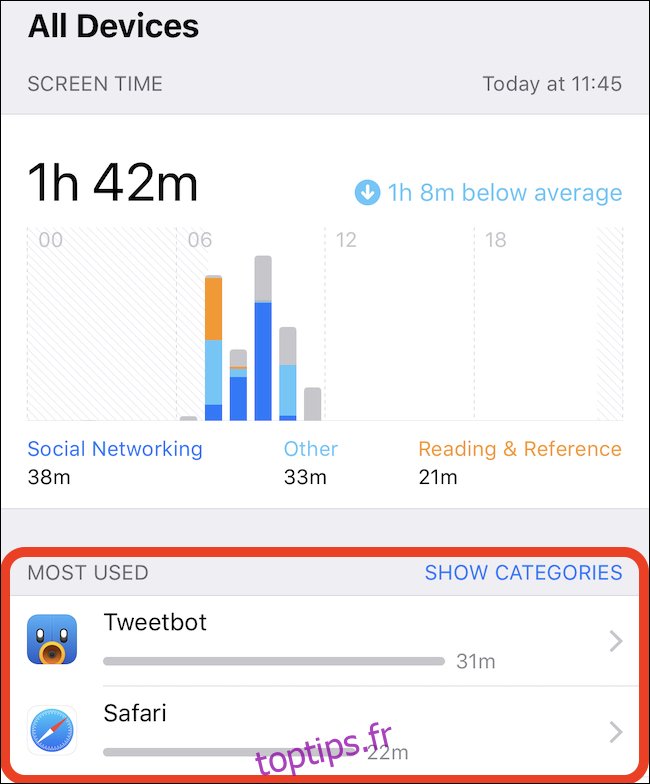
Appuyez sur le bouton « Ajouter une limite » situé en bas de l’écran.

Choisissez ensuite la durée limite en ajustant les heures et les minutes. Si vous souhaitez personnaliser les limites par jour de la semaine, sélectionnez « Personnaliser les jours ».
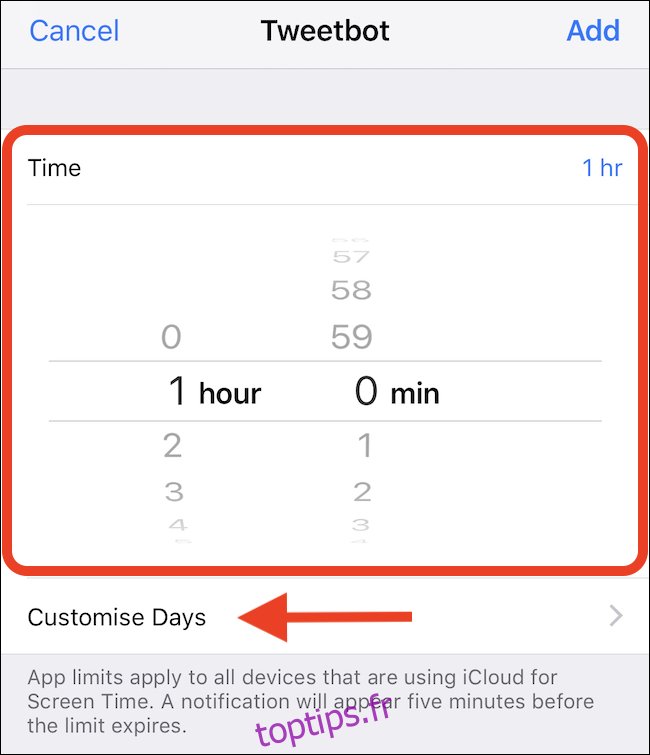
Cliquez sur « Ajouter » pour valider les changements et activer la limite de l’application.
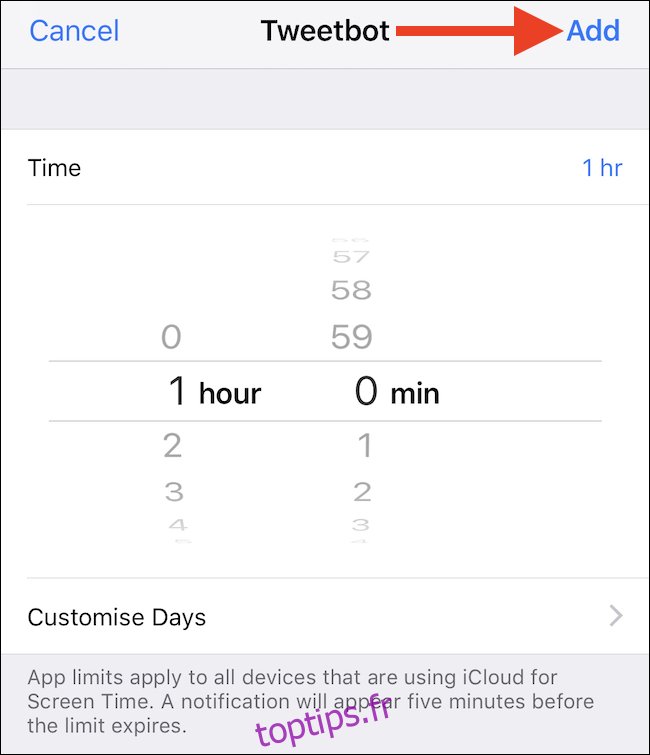
Comment configurer une limite pour un groupe d’applications
Là encore, le processus commence dans l’application Réglages. Sélectionnez « Temps d’écran » pour accéder aux paramètres relatifs au bien-être numérique.
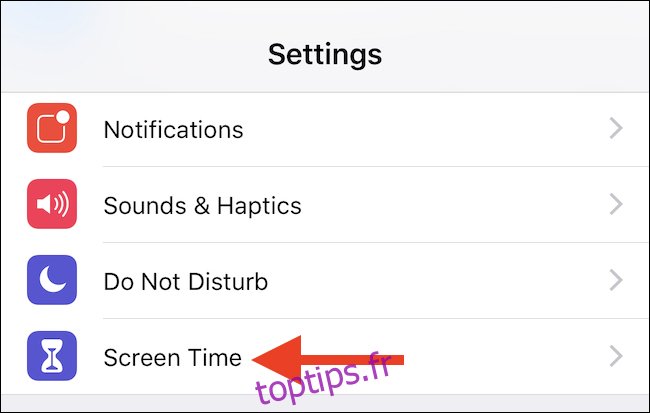
Ensuite, choisissez « Limites d’app ».
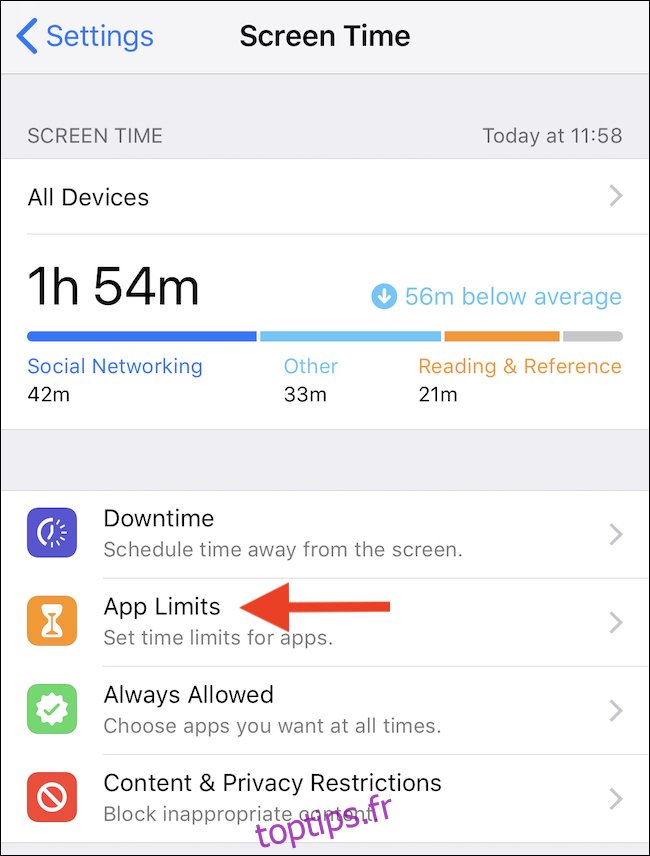
Cliquez sur « Ajouter une limite ».
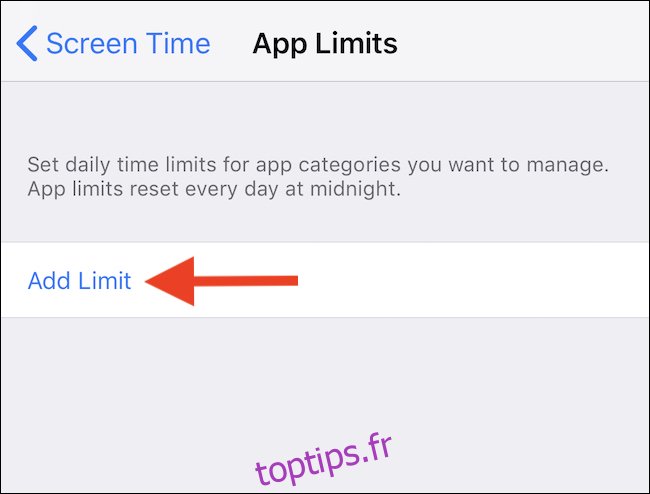
Cochez les catégories pour lesquelles vous désirez établir une nouvelle limite, puis cliquez sur « Suivant » pour continuer.
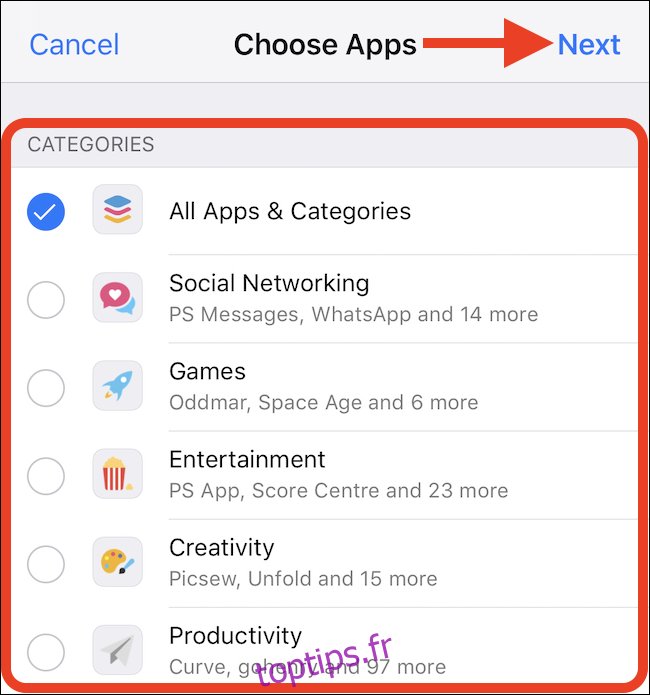
Choisissez la limite de temps souhaitée et, si vous voulez des limites différentes selon les jours, sélectionnez « Personnaliser les jours ». Cliquez sur « Retour » une fois terminé.
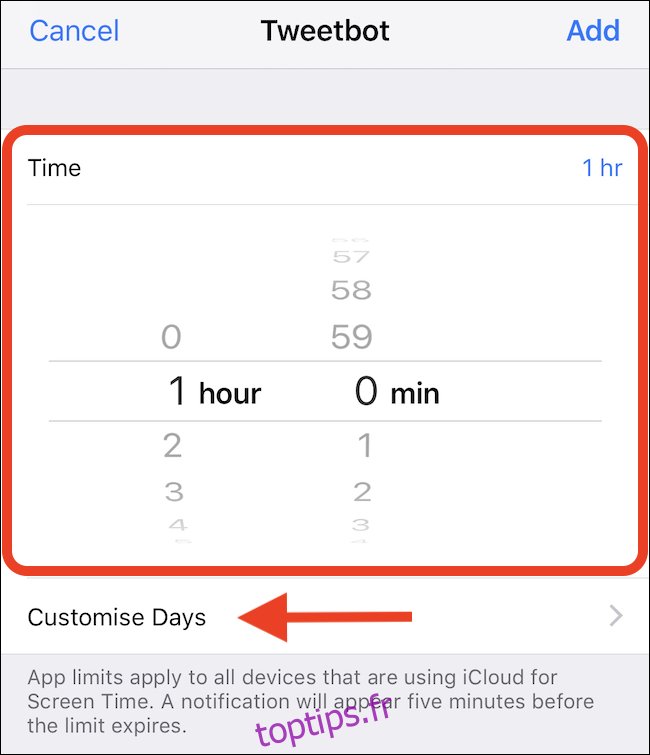
Voilà, vous êtes prêt! Vous pouvez ajouter d’autres limites si vous le souhaitez.